Le code d'erreur 0xc00d36b4 est rencontré lorsque les utilisateurs Windows 10 essayez de lire certains fichiers à l'aide du Groove Music Player intégré. Si vous essayez de lire le fichier provoquant cette erreur dans le cadre d'une liste de lecture, l'application l'ignorera automatiquement et commencera à jouer la suivante.
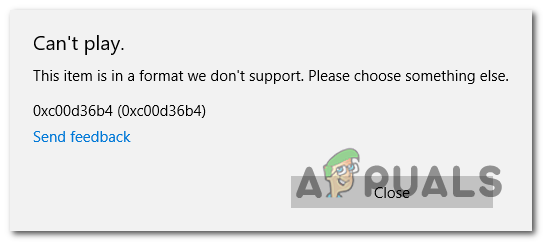 Code d'erreur 0xc00d36b4 avec Groove Music Player
Code d'erreur 0xc00d36b4 avec Groove Music Player
Noter: Ce problème est différent de la situation où l'application Google Music plante constamment sans qu'aucun message d'erreur n'apparaisse..
Qu'est-ce qui cause l'erreur 0xc00d36b4 de Groove Music Player et comment la corriger?
-
Fichier multimédia non pris en charge: Groove Music Player ne fonctionne qu'avec un nombre limité de formats de fichiers. Prend en charge les formats de fichiers les plus populaires, mais il n'est pas équipé pour prendre en charge les nouveaux formats qui ne sont pas largement adoptés. Si le fichier n'est pas compatible avec Groove Music Player, vous pouvez utiliser un convertisseur en ligne ou hors ligne pour rendre le fichier compatible ou en utilisant un outil tiers équipé pour prendre en charge plus de formats de fichiers.
-
Windows Media Player est bloqué dans les limbes: Il s'avère que ce problème peut se produire car le composant principal qui alimente Groove Music Player (Lecteur Windows Media) il est coincé dans un état de limbes. Si ce scénario est applicable, Vous pouvez résoudre le problème en accédant à l'écran des fonctions Windows et en désactivant les fonctions multimédia avant de les redémarrer et de les réactiver..
-
Interférence de codec: il existe un ensemble particulier de codecs tiers connus pour entrer en conflit avec l'application Groove Music Player. Si Nero Codecs est actuellement installé sur votre ordinateur, Vous pouvez résoudre complètement le problème en désinstallant l'application via le menu Programmes et fonctionnalités.
-
Mauvais format audio: Une autre possibilité réelle qui pourrait provoquer ce code d'erreur est un format audio défectueux qui a été fourni après un redémarrage ou un arrêt incorrect du système. Si ce scénario est applicable, vous pouvez résoudre le problème en accédant aux paramètres audio de l'appareil que vous utilisez et en modifiant le format par défaut en un taux d'échantillonnage et une profondeur de bits différents.
Méthode 1: vérifier si le format de fichier est pris en charge
Bien que dans la plupart des cas, le problème se produise avec les formats de fichiers pris en charge par Groove Music Player, Il vaut la peine de commencer cette tentative de dépannage en vérifiant si le fichier à l'origine du code d'erreur 0xc00d36b4 est trouvé. parmi les formats de fichiers pris en charge.
Veuillez noter que l'application Groove Music ne prend pas en charge autant de formats de fichiers que d'autres équivalents tiers. Cependant, est capable de lire tous les principaux formats de fichiers qui sont populaires aujourd'hui. Voici une liste de tous les formats de fichiers que l'application Groove Music est capable de lire:
-
.mp3
-
.flac
-
.aac
-
.m4a
-
.wav
-
.wma
-
.ac3
-
.3généraliste
-
.3g2
-
.amr
Si vous rencontrez le code d'erreur 0xc00d36b4 avec un format de fichier différent, l'étape logique serait d'utiliser un convertisseur (hors ligne ou en ligne) capable de transformer votre fichier dans un format officiellement pris en charge par l'application Groove Music. Il existe de nombreuses alternatives gratuites en ligne qui vous permettront de le faire..
Si le fichier provoquant l'erreur 0xc00d36b4 est déjà dans un format pris en charge par l'application Groove Music, passer à la prochaine solution possible.
Méthode 2: Réactivation de Windows Media Player
Il s'avère que, dans la majorité des cas, ce problème se produira car le composant principal qui alimente l'application Groove Music (Lecteur Windows Media) il est coincé dans un état de limbes (ni ouvert ni fermé). Dans ce cas, l'application Groove Music ne pourra pas utiliser cette fonctionnalité, ce qui provoquera probablement l'erreur 0xc00d36b4.
Plusieurs utilisateurs concernés luttant pour résoudre ce problème ont confirmé qu'ils étaient enfin en mesure de résoudre le problème après avoir utilisé l'interface Programmes et fonctionnalités pour arrêter Windows Media Player et redémarrer l'ordinateur.. Après avoir fait cela et rallumé le composant, La plupart des utilisateurs concernés ont signalé que le problème a été résolu et qu'ils ont pu lire les fichiers pris en charge par l'application Groove Music sans rencontrer l'erreur 0xc00d36b4.
Voici un guide rapide sur la façon de désactiver et de réactiver l'intégration de Windows Media Player à partir de l'écran des fonctionnalités de Windows:
-
Appuyez sur la touche Windows + R pour ouvrir une boîte de dialogue Exécuter. Puis écrire $ 0027appwiz.cpl $ 0027 et appuyez sur Entrée pour ouvrir la fenêtre Programmes et fichiers.
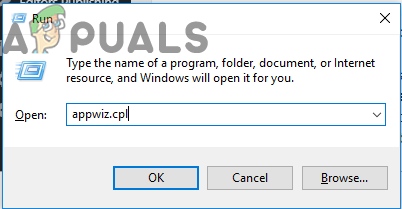 L'écriture “appwiz.cpl” à l'invite d'exécution
L'écriture “appwiz.cpl” à l'invite d'exécution -
Une fois dans le menu Programmes et fonctionnalités, cliquez sur le lien hypertexte Activer ou désactiver des fonctionnalités Windows dans la partie gauche de la fenêtre.
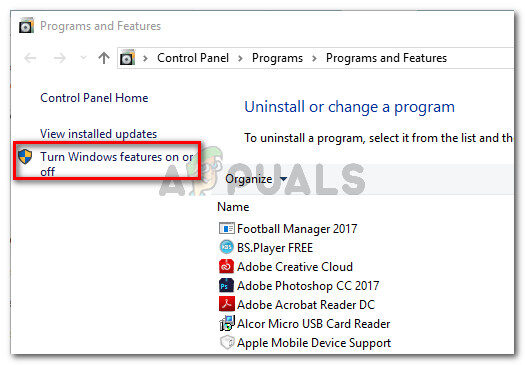 Dans Programmes et fonctionnalités, cliquez sur Activer ou désactiver les fonctionnalités de Windows.
Dans Programmes et fonctionnalités, cliquez sur Activer ou désactiver les fonctionnalités de Windows. -
Attendez que l'écran des fonctionnalités de Windows soit complètement chargé. Ensuite, faites défiler la liste des fonctions Windows et développez le menu déroulant associé aux fonctions multimédia. Ensuite, décochez la case associée à Windows Media Player et cliquez sur OK pour enregistrer les modifications.
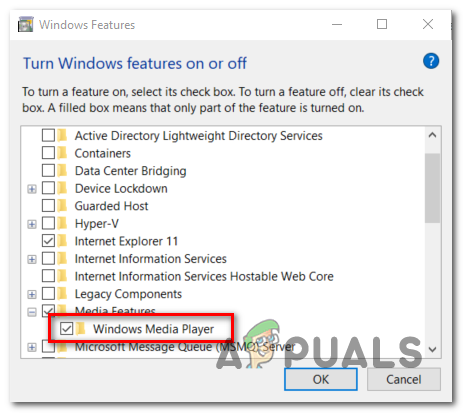 Désactiver le lecteur Windows Media
Désactiver le lecteur Windows Media -
Après avoir essayé de désactiver Windows Media Player, il vous sera demandé de confirmer. Pour faire ceci, cliquez sur oui. Redémarrez ensuite votre ordinateur et attendez la fin de la séquence de démarrage suivante.
-
Dans la séquence de démarrage suivante, suis les étapes 1 et 2 à nouveau pour revenir à l'écran des fonctionnalités de Windows. Cette fois, cochez la case associée à Windows Media Player et cliquez sur OK pour le réactiver.
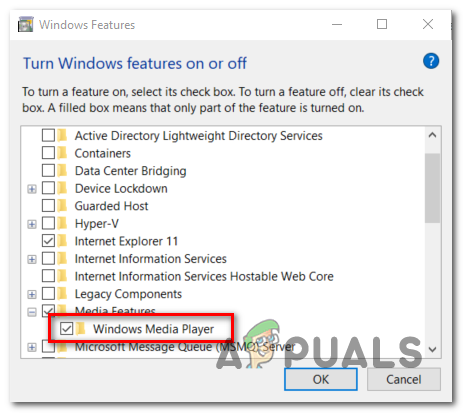 Désactiver le lecteur Windows Media
Désactiver le lecteur Windows Media -
Redémarrez votre ordinateur une fois de plus et voyez si le problème est résolu en essayant d'ouvrir le fichier multimédia avec l'application Groove Music.
Si vous rencontrez toujours la même erreur 0xc00d36b4, aller à la même solution potentielle ci-dessous.
Méthode 3: désinstaller les codecs Nero (le cas échéant)
Il s'avère que l'application Groove Music a tendance à entrer en conflit avec un pack de codecs tiers fourni par NERO. Plusieurs utilisateurs concernés ont confirmé qu'ils avaient réussi à résoudre l'erreur et à lire les fichiers pris en charge par l'application Groove Music après avoir désinstallé les codecs tiers via le menu Programmes et fonctionnalités..
Veuillez noter que ce codec particulier n'est pas essentiel pour votre système d'exploitation. Windows 10 il est parfaitement capable de lire tous les principaux formats multimédias avec les codecs intégrés fournis par Windows Media Player.
Ensuite, un guide rapide sur la façon de désinstaller les codecs Nero est inclus via le menu programmes et fonctions:
-
Appuyez sur la touche Windows + R pour ouvrir la boîte de dialogue Exécuter. Puis écrire $ 0027appwiz.cpl $ 0027 et appuyez sur Entrée pour ouvrir le menu Programmes et fichiers.
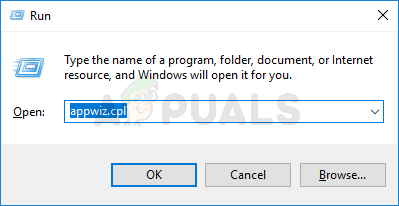 Tapez appwiz.cpl et appuyez sur Entrée pour ouvrir la page des programmes installés
Tapez appwiz.cpl et appuyez sur Entrée pour ouvrir la page des programmes installés -
Une fois dans le menu Programmes et fichiers, faites défiler la liste des applications installées et recherchez le pack de codecs Nero que vous soupçonnez être à l'origine du conflit avec l'application Groove Music.
-
Lorsque vous localisez le pack de codecs à désinstaller, faites un clic droit dessus et choisissez Désinstaller dans le menu contextuel qui vient d'apparaître.
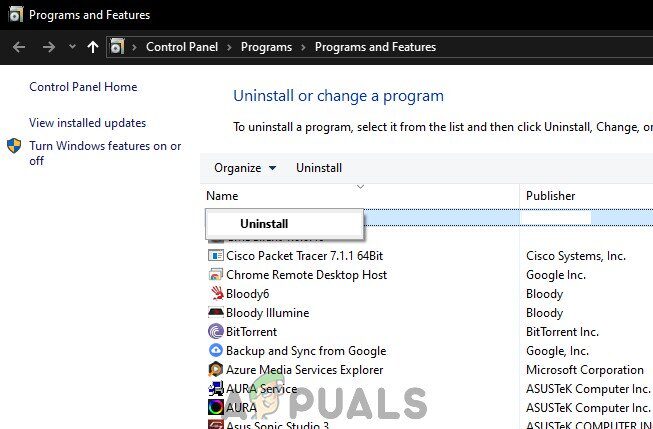 Désinstallation de Nero Codec Pack
Désinstallation de Nero Codec Pack -
Suivez les instructions à l'écran pour terminer la désinstallation du pack de codecs problématique.
-
Une fois l'opération terminée, redémarrez l'ordinateur et voyez si le problème est résolu au prochain démarrage du système.
Si la même erreur 0xc00d36b4 se produit toujours, passez à la méthode suivante ci-dessous.
Méthode 4: changer le format audio par défaut
Dans certaines circonstances, l'erreur 0xc00d36b4 commencera à se produire après un redémarrage incorrect ou un arrêt du système. Bien qu'il n'y ait pas d'explication officielle pour laquelle ce problème se produit en premier lieu, de nombreux utilisateurs concernés ont réussi à résoudre le problème en accédant aux paramètres audio de l'appareil actuellement utilisé et en modifiant le format par défaut (réglage du taux d'échantillonnage et de la profondeur de bits). ).
Noter: Si vous le souhaitez, peut déterminer le débit binaire réel du fichier audio qui échoue.
Voici un guide rapide pour changer le format par défaut de Windows 10 pour corriger l'erreur 0xc00d36b4:
-
Faites un clic droit sur l'icône du son sur l'icône de la barre des tâches. Alors, dans le menu contextuel nouvellement ouvert, choisissez Ouvrir les paramètres du son.
-
Une fois que vous êtes dans l'écran Paramètres du son, faites défiler jusqu'à la section droite de l'écran et faites défiler jusqu'au sous-menu Paramètres connexes et cliquez sur Panneau de configuration du son.
-
Après être entré dans le menu Classic Sound, sélectionnez l'onglet Lecture, puis cliquez avec le bouton droit sur le périphérique audio actif que vous utilisez actuellement. Dans le menu contextuel qui vient d'apparaître, sélectionnez Propriétés.
-
Sur l'écran Propriétés de votre périphérique audio, choisissez l'onglet Avancé.
-
Ensuite, allez dans la section Format par défaut et définissez le format par défaut sur une valeur différente de celle que vous avez actuellement.
REMARQUE: Si la correction est réussie, vous pouvez revenir à ce menu plus tard et modifier à nouveau la valeur en préférée.
-
Cliquez sur Appliquer pour enregistrer les modifications, puis réessayez de lire le fichier multimédia avec l'application Groove Music.
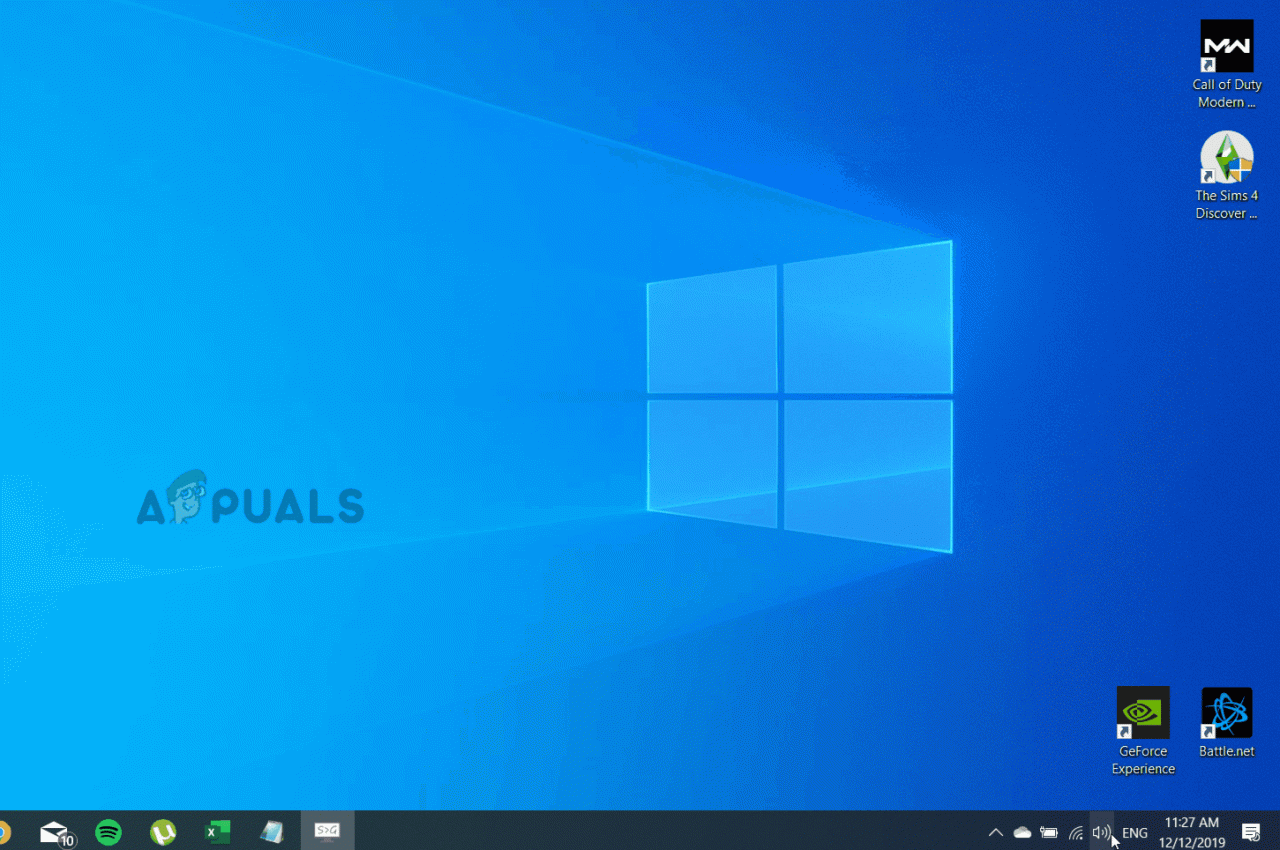 Changer le format audio par défaut
Changer le format audio par défaut
Si le même problème persiste, passer à la méthode finale décrite ci-dessous.
Méthode 5: utiliser un équivalent tiers
Si aucune des méthodes ci-dessus ne vous a permis de lire le fichier à l'aide de l'application Groove Music sans rencontrer l'erreur 0xc00d36b4, il peut s'agir d'un fichier avec un format différent de celui suggéré par son extension.
Dans ce cas, vous ne pourrez pas forcer l'exécution de l'application Google Music, quel que soit le nombre de méthodes d'arrangement que vous essayez. La seule solution, dans ce cas, est d'abandonner l'outil propriétaire de lecteur multimédia et d'évoluer vers un équivalent tiers plus équipé.
Si vous en recherchez un capable de lire une grande variété de formats multimédias, nous vous recommandons d'utiliser le lecteur multimédia VLC. Vous pouvez le télécharger à partir d'ici.
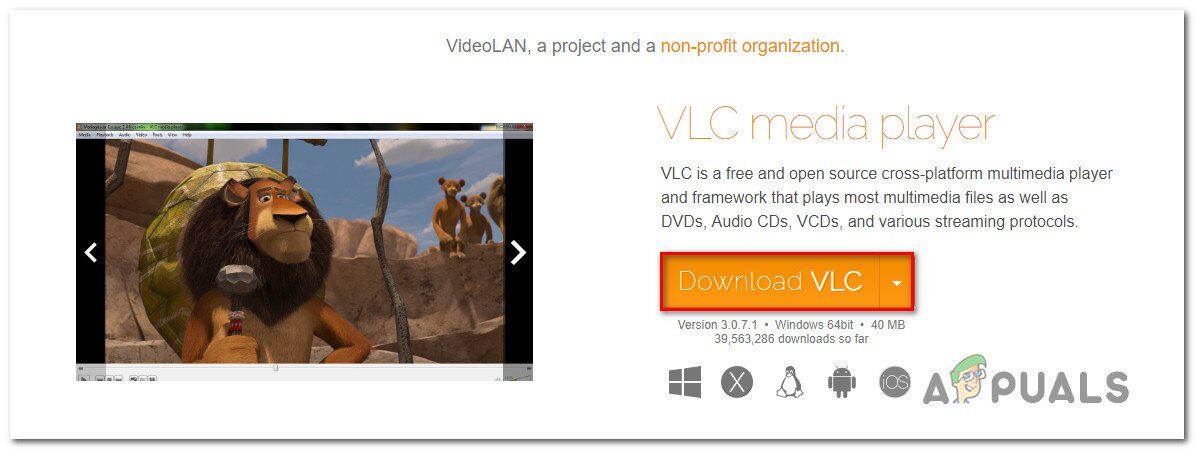 Téléchargement de VLC Media Player
Téléchargement de VLC Media Player
Si vous ne voulez pas que ce soit l'outil de lecteur multimédia par défaut, vous pouvez l'utiliser à la demande en cliquant avec le bouton droit sur le fichier multimédia à l'origine du problème et en sélectionnant Ouvrir avec> VLC Media Player.
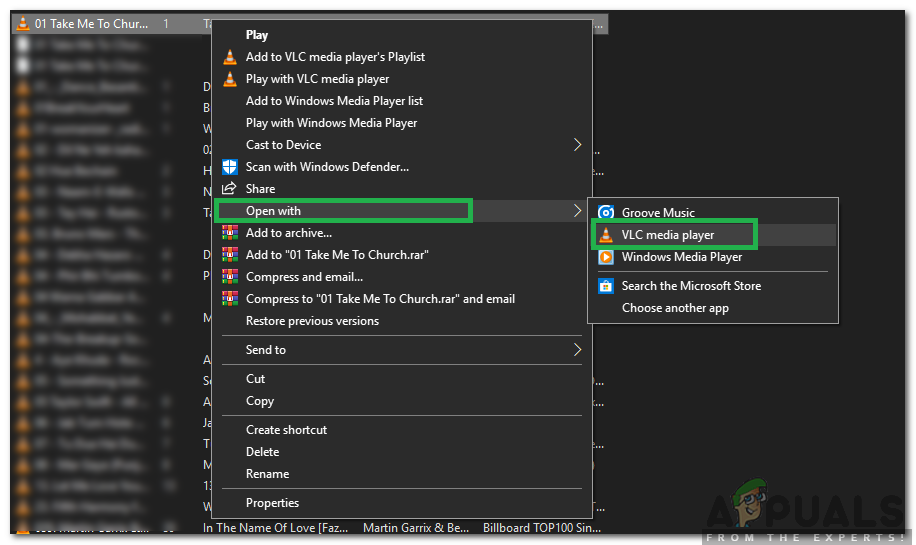 Faites un clic droit sur le fichier MP3, cliquez sur ouvrir et sélectionnez “VLC Media Player” de la liste
Faites un clic droit sur le fichier MP3, cliquez sur ouvrir et sélectionnez “VLC Media Player” de la liste
Article similaire:
- Le 5 meilleurs navigateurs pour Windows XP
- Comment installer Kodi sur Xbox One et Xbox 360
- Comment désactiver le mode sans échec sur Tumblr [3 méthodes]
- La température de la batterie est trop basse
- “pépin” non reconnu comme commande interne ou externe
- Une seule instance de wusa.exe est autorisée à s'exécuter






